Slik sender du et bilde på en iPhone 7 på e-post
Når du går tom for lagringsplass på iPhone og leser en guide for hvordan du kan gjenvinne noe av den plassen, er en av de beste måtene å rydde litt rom på ved å slette bildene. Selv om disse bildene kan sikkerhetskopieres ved å laste dem opp til en tjeneste som Dropbox, kan du bestemme deg for å sende noen av bildene dine til en av dine egne e-postadresser, eller et familiemedlems e-postadresse, i stedet.
Men hvis du aldri har sendt et bilde fra din iPhone 7 før, kan du lure på hvordan du gjør det. Selv om det er et par forskjellige måter å gjøre dette på, viser vi deg en metode der du går inn i Bilder-appen, velger bildene du vil sende e-post, oppretter og sender deretter meldingen.
Slik sender du et bilde fra din iPhone 7 i en e-post
Trinnene i denne artikkelen ble utført på en iPhone 7 Plus, i iOS 10.3.1. Denne guiden forutsetter at du har følgende tre elementer:
- Et bilde som du vil sende i en e-post
- En e-postadresse konfigurert på din iPhone
- E-postadressen til personen du vil sende bildet til
Hvis du har alle disse varene, kan du fortsette nedenfor for å sende et bilde fra din iPhone 7 på e-post.
Trinn 1: Åpne Bilder- appen.

Trinn 2: Velg albumet som inneholder bildet (e) du vil sende via e-post, og trykk deretter på Select- knappen øverst til høyre på skjermen.
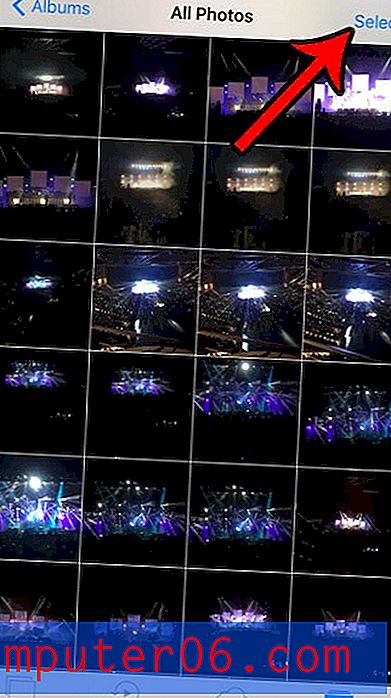
Trinn 3: Trykk på bildet (e) du vil sende e-post, og trykk deretter på Del- ikonet nederst til venstre på skjermen. Det er torget med en pil som kommer ut av den.
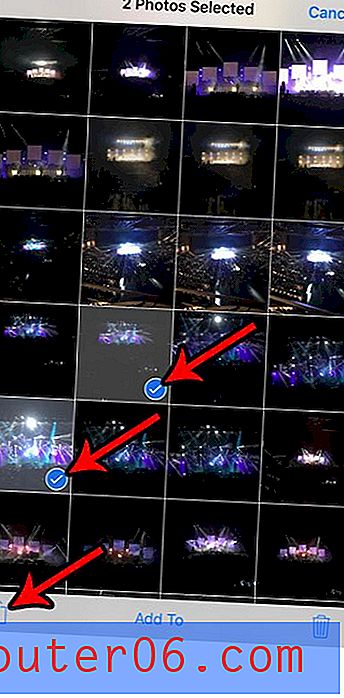
Trinn 4: Velg alternativet Mail .
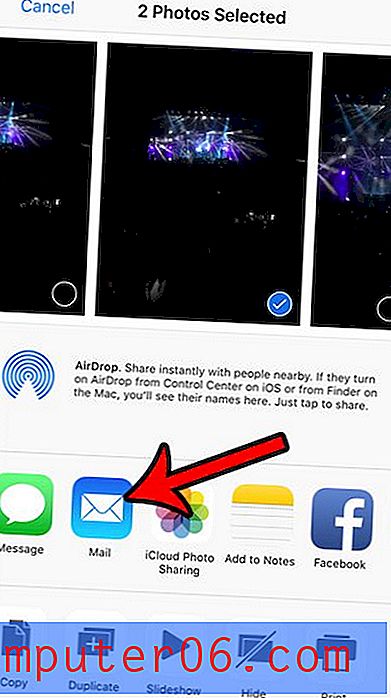
Trinn 5: Skriv inn e-postadressen til den tiltenkte mottakeren i Til- feltet, skriv inn et emne, legg til nødvendig informasjon til kroppen, og trykk deretter på Send- knappen øverst til høyre på skjermen.
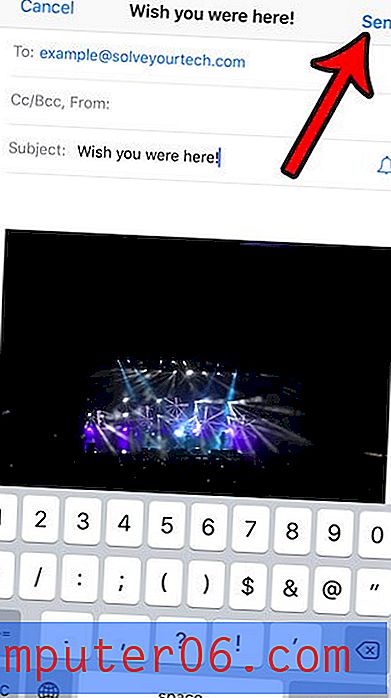
Avhengig av antall og størrelse på bilder du prøver å sende e-post, kan det hende du får en popup-vindu som ber deg velge bildestørrelse for vedleggene. Noen e-postleverandører godtar kanskje ikke e-postmeldinger med veldig store vedlegg, så det er generelt tryggere å sende bildene i mindre størrelse. Imidlertid kan mange populære e-postleverandører som Gmail og Yahoo komfortabelt håndtere e-postvedlegg under 25 MB.
bilde 6
Hvis du har flere e-postadresser på iPhone, og enheten prøver å sende den fra feil, kan det hende du må endre standard e-postadresse. IPhone-enheten din bruker standardadressen hver gang du skriver inn en ny e-postmelding, så å endre denne innstillingen kan spare deg litt tid hvis du opplever at området ditt alltid bytter til en annen adresse.



